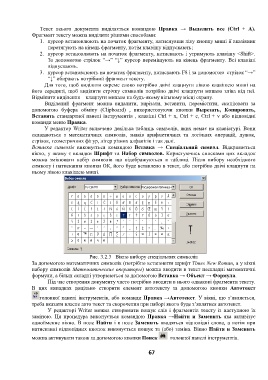Page 69 - 4505
P. 69
Текст всього документа виділяється командою Правка → Выделить все (Ctrl + A).
Фрагмент тексту можна виділити різними способами:
1. курсор встановлюють на початок фрагменту, натиснувши ліву кнопку миші ії вказівник
перетягують на кінець фрагменту, потім клавішу відпускають;
2. курсор встановлюють на початок фрагменту, натискають і утримують клавішу <Shift>.
За допомогою стрілок “→” “↓” курсор переміщують на кінець фрагменту. Всі клавіші
відпускають.
3. курсор встановлюють на початок фрагменту, натискають F8 і за допомогою стрілок “→”
“↓” обирають потрібний фрагмент тексту.
Для того, щоб виділити окреме слово потрібно двічі клацнути лівою клавішею миші на
його середині, щоб виділити стрічку символів потрібно двічі клацнути мишею зліва від неї.
Відмінити виділення – клацнути мишею на будь-якому вільному місці екрану.
Виділений фрагмент можна видалити, вирізати, вставити, перемістити, скопіювати за
допомогою буфера обміну (Clipboard) , використовуючи кнопки Вырезать, Копировать,
Вставить стандартної панелі інструментів , клавіші Ctrl + x, Ctrl + c, Ctrl + v або відповідні
команди меню Правка.
У редактор Writer включено декілька таблиць символів, яких немає на клавіатурі. Вони
складаються з математичних символів, знаків арифметичних та логічних операцій, дужок,
стрілок, геометричних фігур, літер різних алфавітів і так далі.
Вставка символів виконується командою Вставка → Спеціальний символ. Відкривається
вікно, у якому є вкладки Шрифт та Набор символов. Користуючись списками цих вкладок
можна змінювати набір символів що відображуються в таблиці. Після вибору необхідного
символу і натискання кнопки ОК, його буде вставлено в текст, або потрібно двічі клацнути на
ньому лівою клавішею миші.
Рис. 3.2.3 Вікно вибору спеціальних символів
За допомогою математичних символів (потрібно встановити шрифт Times New Roman, а у вікні
набору символів Математические операторы) можна вводити в текст нескладні математичні
формули, а більш складні утворюються за допомогою Вставка → Объект → Формула.
Під час створення документу часто потрібно вводити в нього однакові фрагменти тексту.
В цих випадках доцільно створити елемент автотексту за допомогою кнопки Автотекст
головної панелі інструментів, або команди Правка →Автотекст. У вікні, що з’являється,
треба вказати власне авто текст та скорочення при наборі якого буде з’являтися автотекст.
У редакторі Writer можна створювати пошук слів і фрагментів тексту із наступною їх
заміною. Ця процедура виконується командою Правка →Найти и Заменить яка активізує
однойменне вікно. В поле Найти і в поле Заменить вводяться відповідні слова, а потім при
натисканні відповідних кнопок виконується пошук та (або) заміна. Вікно Найти и Заменить
можна активувати також за допомогою кнопки Поиск головної панелі інструментів.
67